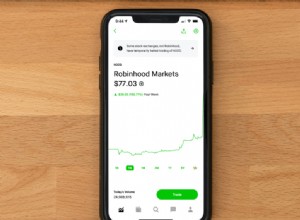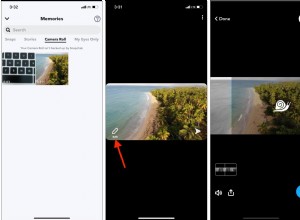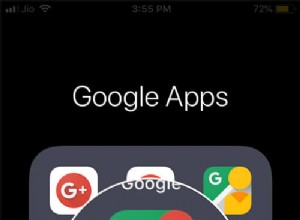هل حسابك على Facebook عبارة عن رحلة تصويرية في حارة الذاكرة؟ هل غالبًا ما أنهيت ليلة بالخارج في وقت متأخر عن طريق تحميل مئات الصور على الشبكة الاجتماعية؟
ربما ترغب في مسح هذه اللقطات المشكوك فيها من حسابك على Facebook مع الاحتفاظ بها في موقع أكثر خصوصية. Lucky for you ، أداة مدمجة في Facebook تساعدك على نقل الصور ومقاطع الفيديو بسهولة إلى أي من الخدمات الخارجية الخمس:صور Google و Dropbox و Koofr و Photobucket و Backblaze B2.
من خلال وضع ملفاتك في إحدى هذه الخدمات ، يمكنك عرضها على أي جهاز وتنزيلها على جهاز الكمبيوتر أو الهاتف المحمول. وإذا قمت بحذف حسابك على Facebook ، فستظل هذه الصور ومقاطع الفيديو متاحة في الخدمة التي تختارها. دعونا نلقي نظرة على خياراتك.
نقل إلى صور Google
لاستخدام صور Google (iOS (يفتح في نافذة جديدة) و Android (يفتح في نافذة جديدة)) ، ستحتاج إلى حساب Google. يجب أن يكون التطبيق قد تم تنزيله بالفعل على معظم أجهزة Android. سواء كنت في التطبيق أو على الويب ، تتيح لك صور Google عرض الصور حسب الصور والألبومات أو الصور المقترحة لك. افتح صور Google (يفتح في نافذة جديدة) لترى الصور ومقاطع الفيديو المخزنة هناك بالفعل.
يعمل نقل الصور ومقاطع الفيديو بنفس الطريقة من موقع Facebook وتطبيقه ، على الرغم من اختلاف الخطوات الأولية للوصول إلى الميزة. على الويب ، انقر على السهم لأسفل أعلى اليسار وحدد الإعدادات والخصوصية ثم الإعدادات . من التطبيق ، انقر على رمز الهامبرغر وانتقل إلى الإعدادات والخصوصية> الإعدادات .
في شاشة الإعدادات ، انتقل إلى معلوماتك على Facebook ( معلوماتك في تطبيق الجوال) وحدد نقل نسخة من معلوماتك . أدخل كلمة مرور Facebook في الشاشة التالية وانقر على متابعة .
ضمن "الوجهات المشتركة" ، اختر صور Google كوجهة. افتح اختر ما تريد نقله واختيار الوسائط التي يجب تضمينها في النقل. يمكنك فقط تحديد الصور أو مقاطع الفيديو فقط أو نطاقات تواريخ محددة فقط أو ألبومات أو مقاطع فيديو محددة فقط. بعد تحديد اختياراتك ، انقر على التالي .
انقر فوق اتصال لاختيار حساب Google الذي ترغب في استخدامه ، ثم سجّل الدخول إذا طُلب منك ذلك. في المرة الأولى التي تقوم فيها بذلك ، سيتعين عليك منح Facebook إمكانية الوصول إلى مكتبة صور Google الخاصة بك. انقر فوق متابعة . ثم يتم نقلك مرة أخرى إلى Facebook ويطلب منك تأكيد النقل.
انقر فوق تأكيد النقل لبدء النقل. قد يُطلب منك إعادة كتابة كلمة مرور Facebook الخاصة بك. يبدأ نقل الصور أو مقاطع الفيديو الخاصة بك. في الوقت نفسه ، ستتلقى بريدًا إلكترونيًا يؤكد عملية النقل. إذا كنت ترغب في إيقاف النقل لأي سبب ، فانقر على إيقاف زر. خلافًا لذلك ، فقط انتظر قليلاً واتركه يستمر.
بعد انتهاء العملية ، يظهر إشعار في Facebook ، وستتلقى رسالة بريد إلكتروني لتأكيد النقل. افتح صفحة صور Google وانتقل إلى قسم الألبومات. يجب أن تشاهد الآن عدة ألبومات جديدة لصور Facebook المستوردة ، بما في ذلك صور المخطط الزمني وتحميلات الجوال وصور الملف الشخصي.
افتح ألبومًا معينًا لمشاهدة الصور ومقاطع الفيديو الخاصة به. بعد نقل هذه الملفات الأولية ، يمكنك تكرار العملية لنقل مجموعة الملفات الأخرى. لذلك إذا قمت بنقل صورك ، فيمكنك حينئذٍ نقل مقاطع الفيديو الخاصة بك ، أو العكس.
نقل إلى Dropbox
إذا كنت ترغب في استخدام Dropbox للنقل ، فقم بتسجيل الدخول إلى حسابك لعرض أي صور ومقاطع فيديو حالية مخزنة بالفعل هناك. افتح الإعدادات والخصوصية> الإعدادات في Facebook وحدد معلومات Facebook الخاصة بك ( معلوماتك في تطبيق الجوال) واختر نقل نسخة من معلوماتك .
اختر Dropbox من قائمة الخيارات ، ثم افتح اختر ما تريد نقله لاختيار الوسائط التي يجب تضمينها في النقل. يمكنك فقط تحديد الصور أو مقاطع الفيديو فقط أو نطاقات تواريخ محددة فقط أو ألبومات أو مقاطع فيديو محددة فقط.
سجّل الدخول إلى حسابك على Dropbox إذا طُلب منك ذلك وحدد سماح لمنح Facebook الأذونات اللازمة لـ Dropbox. انقر فوق بدء النقل .
ارجع إلى Dropbox ، وافتح مجلدًا باسم Apps ، ثم اختر مجلدًا فرعيًا يسمى Facebook Data Transfer . سيحتوي ذلك على مجلدين فرعيين إضافيين ، أحدهما يسمى Photo Transfer والآخر Video Transfer. تصفح كل من هذه المجلدات للصور ومقاطع الفيديو المنقولة.
نقل إلى Koofr
على الرغم من أنها ليست معروفة مثل خدمات مثل صور Google و Dropbox ، فإن Koofr (تفتح في نافذة جديدة) هي خدمة تخزين ملفات مقرها في أوروبا ولكنها متوفرة في جميع أنحاء العالم. تحصل على سعة تخزينية تبلغ 2 جيجابايت مجانًا مع إمكانية الحصول على المزيد من خلال إحالة الأصدقاء إلى الخدمة والترقية إلى أي من المستويات العديدة المدفوعة. كمكافأة للمستخدمين ، يسمح لك Koofr بتخزين ما يصل إلى 15 جيجابايت من الصور ومقاطع الفيديو على Facebook بما يتجاوز حصة حسابك.
بعد إعداد حساب على موقع Koofr الإلكتروني ، ارجع إلى Facebook وافتح الإعدادات والخصوصية> الإعدادات . انتقل إلى معلوماتك على Facebook ( معلوماتك في تطبيق الجوال) واختر نقل نسخة من معلوماتك . حدد Koofr كوجهة ، ثم افتح اختر ما تريد نقله لاختيار الوسائط التي يجب تضمينها في النقل.
قم بتسجيل الدخول إلى حساب Koofr الخاص بك إذا طُلب منك ذلك واسمح للأذونات اللازمة. انقر على تأكيد النقل زر وانتظر حتى يكتمل النقل. انتقل إلى Koofr وافتح مجلدًا يسمى Data Transfer . تحقق من الصور أو مقاطع الفيديو المنقولة عبر هذا المجلد ومجلداته الفرعية.
نقل إلى Photobucket
Photobucket (يفتح في نافذة جديدة) هو موقع لتخزين الصور يتطلب اشتراكًا مدفوعًا. بعد الاشتراك التجريبي المجاني لمدة 21 يومًا ، تتضمن اختياراتك خطة 25 جيجابايت بسعر 6 دولارات شهريًا أو 65 دولارًا في السنة ، وخطة 250 جيجابايت بسعر 8 دولارات شهريًا أو 87 دولارًا في السنة ، وخطة غير محدودة بسعر 13 دولارًا في الشهر أو 141 دولارًا في السنة.
بعد أن تنتهي من إعداد حساب ، ارجع إلى Facebook وافتح الإعدادات والخصوصية> الإعدادات . انتقل إلى معلوماتك على Facebook ( معلوماتك في تطبيق الجوال) واختر نقل نسخة من معلوماتك . انقر فوق التالي ، ثم انقر على زر اختيار الوجهة وحدد Photobucket من القائمة.
يمكنك بعد ذلك اختيار الوسائط التي سيتم نقلها. يمكنك فقط تحديد الصور أو مقاطع الفيديو فقط أو نطاقات تواريخ محددة فقط أو ألبومات أو مقاطع فيديو محددة فقط. قم بتسجيل الدخول إلى حساب Photobucket الخاص بك إذا طُلب منك ذلك واسمح بالأذونات اللازمة. انقر على تأكيد النقل زر وانتظر حتى يكتمل النقل.
بعد الانتهاء من النقل ، قم بتسجيل الدخول إلى Photobucket. بناءً على ما اخترت نقله ، سترى مجلدًا لصور Facebook ومجلدًا لمقاطع فيديو Facebook. ابحث في المجلدات لرؤية الملفات المنقولة.
نقل إلى Backblaze B2
Backblaze B2 (يفتح في نافذة جديدة) هو تخزين ملفات على مستوى المؤسسات وخدمة النسخ الاحتياطي مصممة للشركات ولكنها متاحة أيضًا للعملاء. أول 10 غيغابايت من مساحة التخزين مجانية. إذا كنت بحاجة إلى المزيد ، فأنت تدفع بحسب ما تذهب إليه بناءً على كمية البيانات التي تحمّلها ، في البداية وعلى أساس شهري.
بعد إنشاء حساب ، ستحتاج إلى إعداد حاوية لتكون بمثابة حاوية لملفاتك على الإنترنت. ارجع إلى Facebook وافتح الإعدادات والخصوصية> الإعدادات . انتقل إلى معلوماتك على Facebook ( معلوماتك في تطبيق الجوال) واختر نقل نسخة من معلوماتك . انقر فوق التالي ، ثم انقر على اختيار الوجهة واختر Backblaze B2 من القائمة.
يجب عليك بعد ذلك إدخال معرّف المفتاح ومفتاح التطبيق اللذين تم إنشاؤهما من حساب Backblaze B2 الخاص بك. ستجدها في مفتاح التطبيق قسم في صفحة حسابك على Backblaze (يفتح في نافذة جديدة). انقر فوق التالي ثم تأكيد النقل.
بعد انتهاء النقل ، ارجع إلى صفحة حساب Backblaze B2. انقر فوق تصفح الملفات ، وحدد الحاوية الخاصة بك ، ثم ابحث عن مجلد باسم facebook-data-transfer- [تسلسل عشوائي للأرقام] . افتح هذا المجلد في مجلد فرعي يسمى Photo Transfer أو Video Transfer لمشاهدة الملفات المنقولة.
تنزيل بيانات Facebook
بالإضافة إلى نقل الصور ومقاطع الفيديو الخاصة بك إلى خدمة جديدة ، يمكنك تنزيل بيانات Facebook الخاصة بك مباشرة. يمكنك بعد ذلك تخزينه وتحميله في أي مكان تريده. للقيام بذلك ، افتح الإعدادات والخصوصية> الإعدادات وانتقل إلى معلوماتك على Facebook ( معلوماتك في تطبيق الهاتف). انقر فوق تنزيل معلوماتك .
راجع المعايير في الجزء العلوي لاختيار التنسيق (HTML هو الإعداد الافتراضي) ، واختر الجودة (عالية ، أو متوسطة ، أو منخفضة) ، وحدد نطاقًا زمنيًا معينًا. اترك كافة أنواع المحتويات محددة. مرر إلى أسفل الصفحة وانقر على طلب تنزيل زر.
ستتلقى رسالة بريد إلكتروني لإعلامك عندما يتم إنشاء الملفات. ارجع إلى صفحة معلومات Facebook الخاصة بك ، وحدد عنوان الملفات المتاحة ، وانقر على تنزيل زر. أعد كتابة كلمة مرور Facebook إذا طُلب منك ذلك ، ثم قم بتأكيد التنزيل.
احفظ ملف ZIP الذي تم إنشاؤه على جهاز الكمبيوتر الخاص بك ، ثم قم بفك ضغط الملف. افتح ملف index.html المستخرج لمشاهدة الصور المصغرة للصور ومقاطع الفيديو التي تم تنزيلها. يمكنك بعد ذلك التنقل خلال جميع المجلدات المستخرجة للعثور على الملفات المحددة وعرضها.
يمكنك عرض الصور ومقاطع الفيديو المحفوظة ضمن فئة المنشورات. انقر فوق صورك أو مقاطع الفيديو الخاصة بك لمشاهدة الوسائط المحفوظة والعثور على الملفات التي ترغب في عرضها.